
Det kan virke dumt, men å kunne konfigurere musealternativene kan i stor grad lette bruken av datamaskinen vår, time etter time. I eldre versjoner av Windows, for eksempel Windows XP, vi kan legge til egendefinerte pekere med forskjellige temaer, tilpasser datamaskinen vår maksimalt.
Fremgangsmåte for å endre musepekeren:
- Klikk på start og gå til den andre kolonnen hvor vi finner Kontrollpanel.
- Vi setter kursen opp Utseende og tilpasning.
- Nå setter vi kursen opp Tilpassing.
- Innenfor personaliseringsalternativet går vi til kolonnen til venstre, som har en lyseblå bakgrunn. Det tredje tilgjengelige alternativet kalt Endre musepekere er den vi må trykke på.
- Et vindu vises som viser forskjellige alternativer for musen klassifisert etter faner. Som standard åpnes den i fanen Pekere.
- Innenfor denne kategorien går vi til ordningen og klikk på rullegardinmenyen, der som standard Windows 7-konfigurasjon kalt Aero de Windows (systemskjema) er valgt.
- Når vi har valgt den nye pekeren som vi vil bruke på datamaskinen vår, må vi bare klikke på knappen gjelder for at endringene skal tre i kraft.
I samme vindu, og atskilt med faner, kan vi finn forskjellige alternativer som lar oss konfigurere forskjellige musealternativer for å tilpasse den til våre behov eller smak.
Markøralternativer
Hvis vi går til fanen, lokalisert umiddelbart til høyre finner vi Pointer Options, hvor vi kan konfigurere fra musebevegelsens hastighet, gjennom synligheten til musen ved å legge til et spor i den, skjule den når vi skriver, flytte den automatisk til standardknappen når en dialogboks åpnes og finne pekeren ved å trykke på CTRL-knappen.
Konfigurer mushjulet
Hjulknappen lar oss konfigurere både den vertikale og horisontale bevegelsen til bevegelsene vi gjør med den.
knapper
Fanen som heter Buttons, lar oss endre rekkefølgen på knappene hvis vi har mobilitetsproblemer eller hvis vi er venstrehendte. Det lar oss også endre hastigheten som vi dobbeltklikker for å åpne mapper eller kjøre applikasjoner.
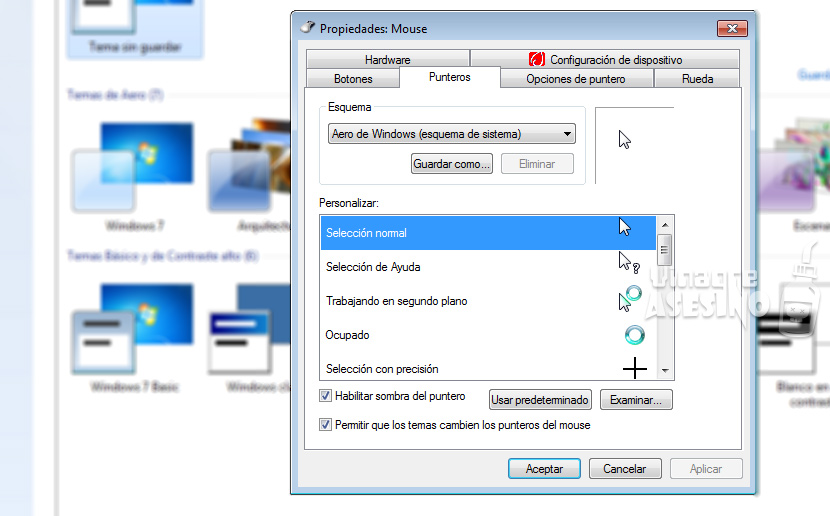
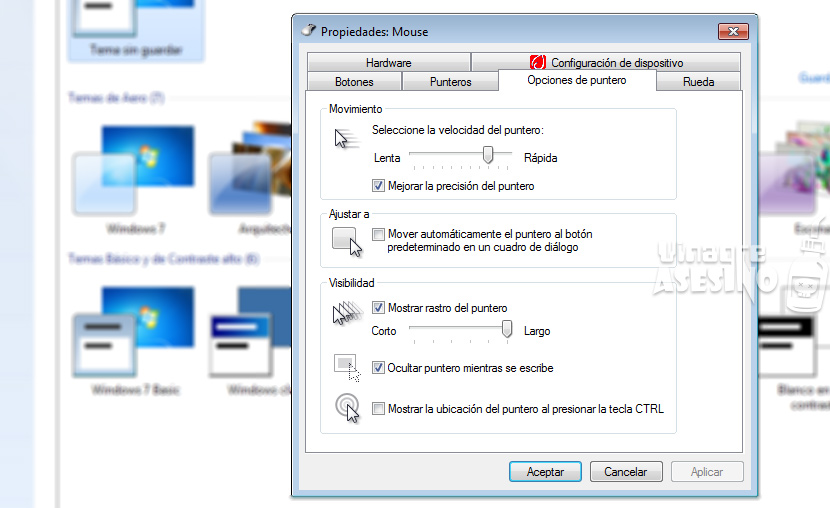
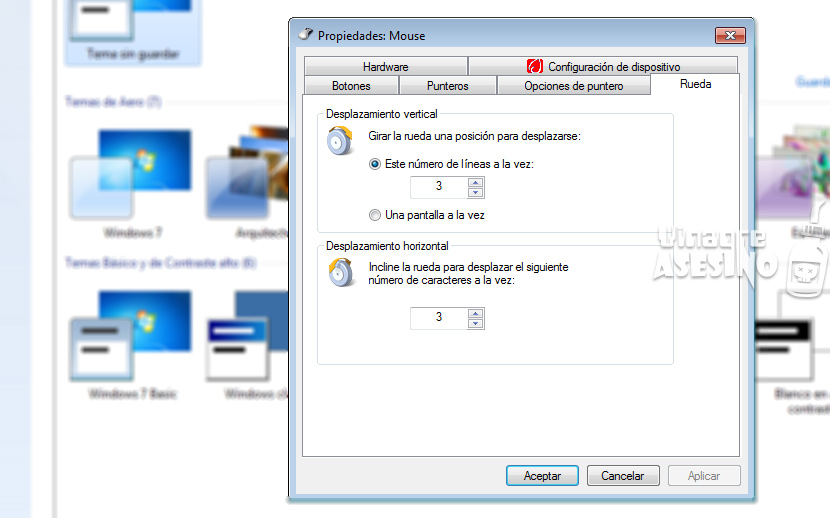
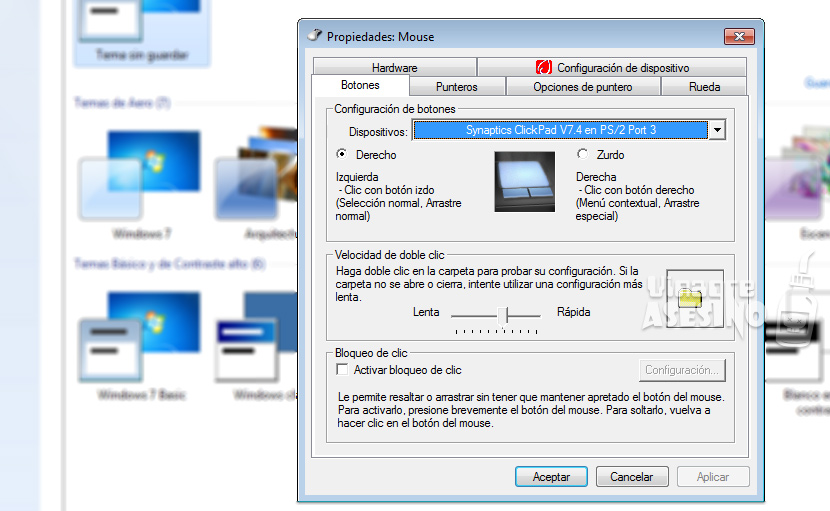
hei veldig bra opplæring, takk for informasjon, hilsen, god blogg.
Takk for dine kommentarer.